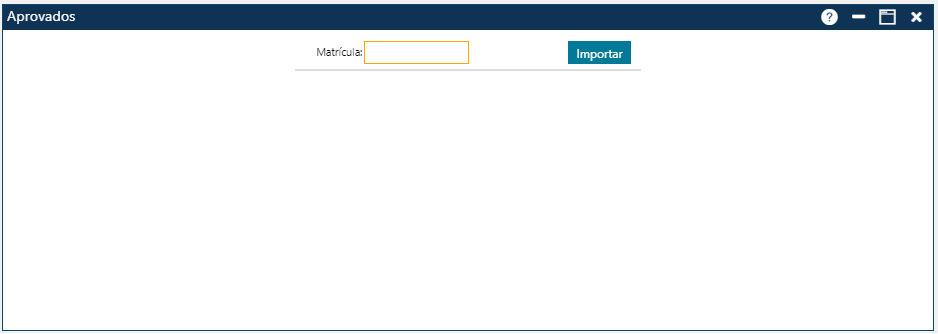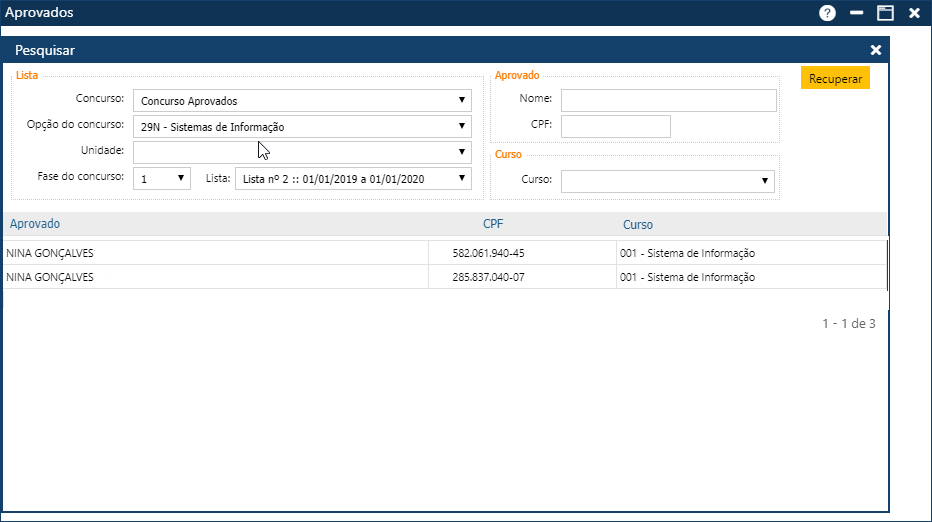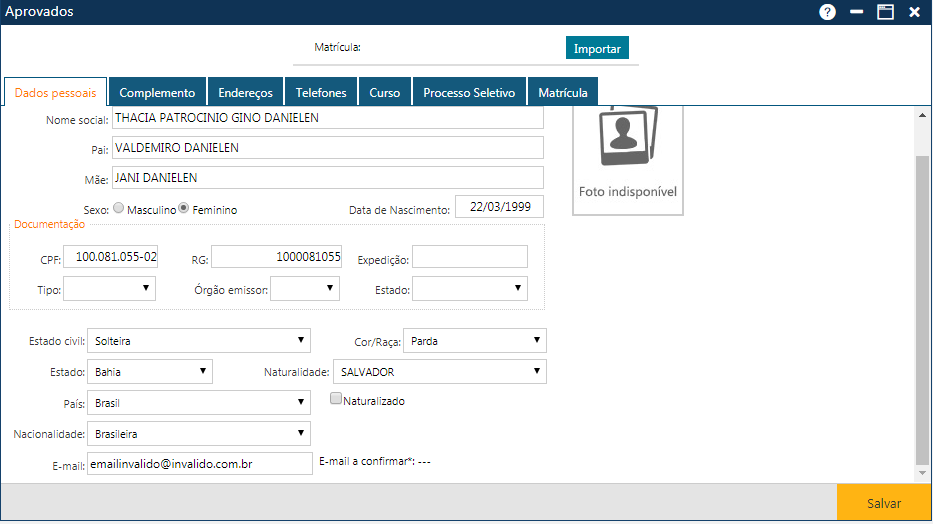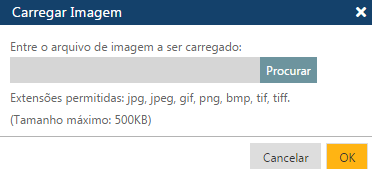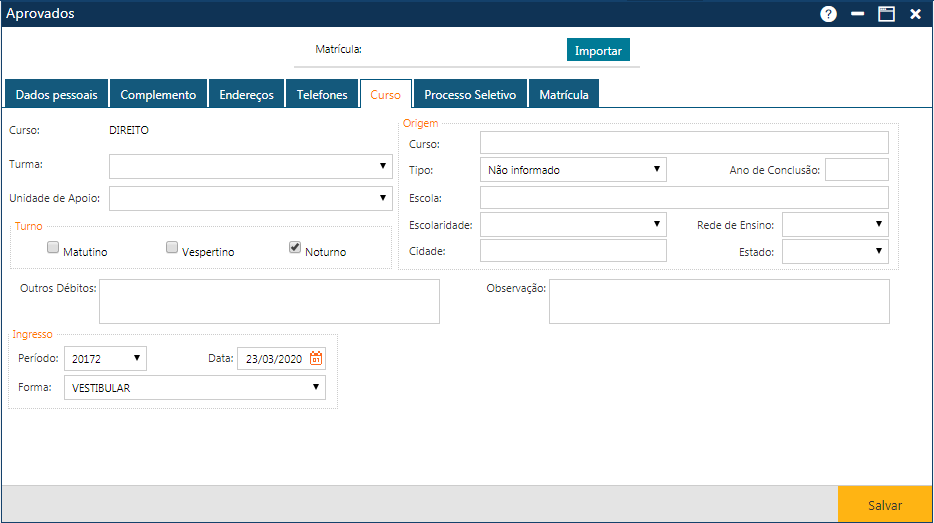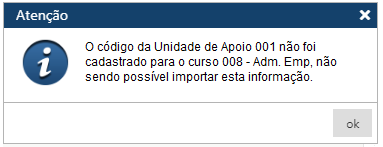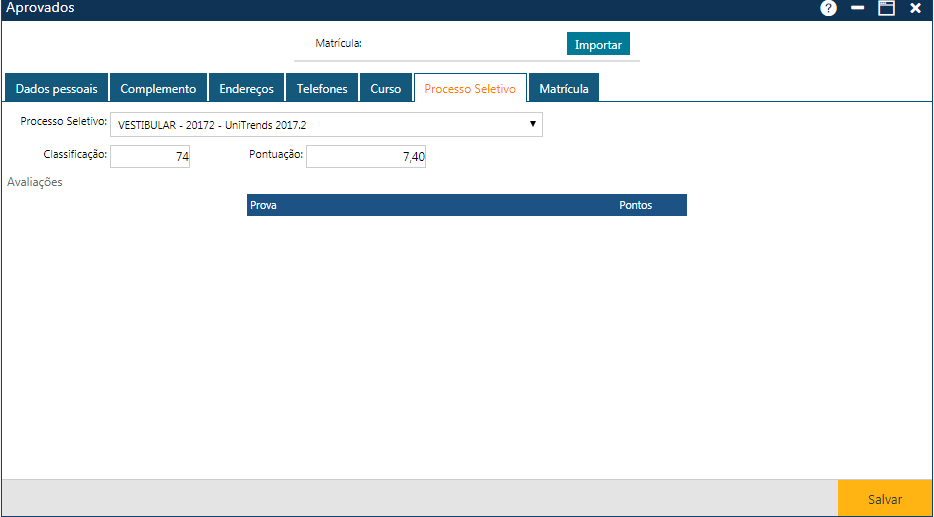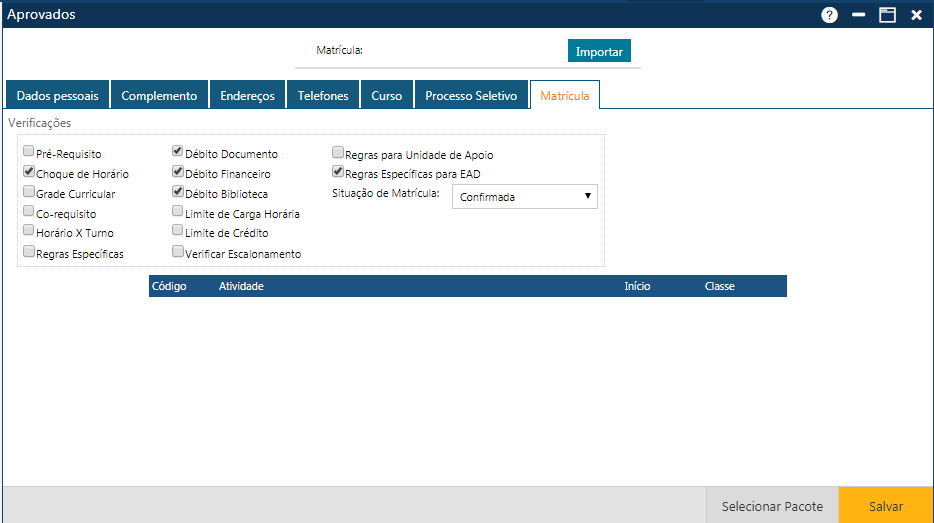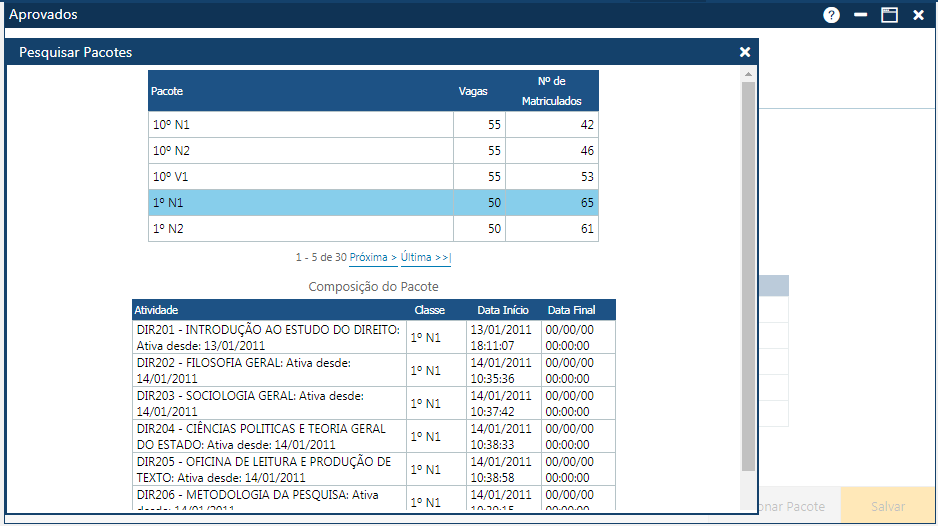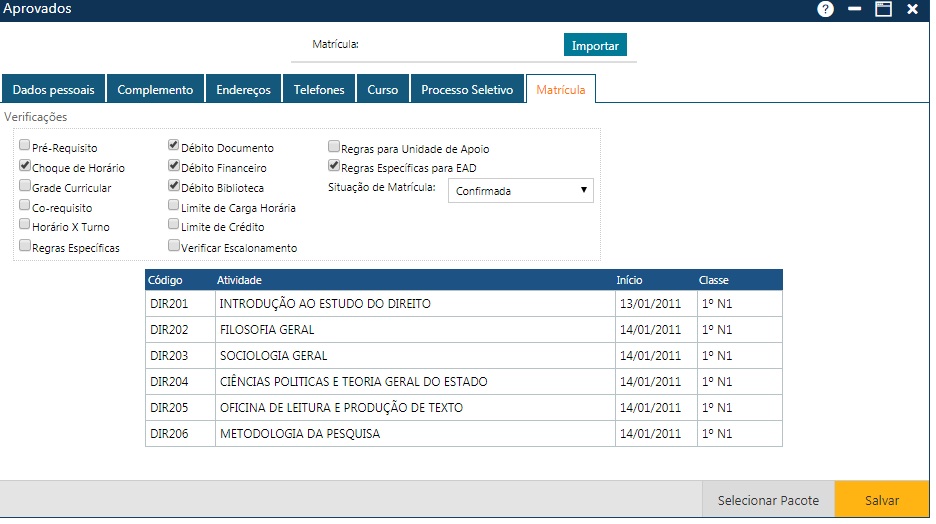Aprovados
Rotina que permite a importação de informações do SAGRES CONCURSO, relativas a Alunos Aprovados nos concursos da Instituição, para o Sagres Acadêmico e permite a realização da Pré-matrícula/Matrícula desses alunos. Acessível pelo Menu Cadastro > Aprovados do Sagres Acadêmico.
São pré-requisitos para o processamento desta rotina:
- Processamento do Sagres Concurso – após a realização do concurso para a seleção dos candidatos, geralmente elaborado por alguma instituição voltada para este serviço, a Instituição selecionadora deve enviar um arquivo texto com os candidatos classificados, o layout, a descrição e a posição de cada campo para a Instituição Acadêmica. A Instituição Acadêmica deverá processar as informações, onde o concurso e os dados do arquivo de classificados são cadastrados, o arquivo de classificados é importado, e são gerados os aprovados;
- Parametrização da integração Acadêmico X Concurso (menu: Configurações > Currículo, pasta Integração Sagres)
- Cadastramento do Processo Seletivo (menu Planejamento > Processo Seletivo), para associar o concurso ao processo seletivo do período acadêmico desejado, pois só assim o concurso será disponibilizado nas rotinas de importação de aprovados.
- Geração da Correspondência Curso X Concurso (menu: Tabelas > Outros > Correspondência Curso X Concurso);
- Geração da Oferta (menu Planejamento > Oferta de Classe/ menu Planejamento > Oferta de Turma);
- Criação de Pacotes de Turmas (menu Planejamento > Pacote de Turmas);
- Criação das Turmas do Curso (menu Tabela > Planejamento > Turmas do Curso) – Opcional;
Após clicar no menu indicado acima, o sistema apresentará a seguinte interface:
- Dados Pessoais
- Complemento
- Informações Adicionais
- Endereços
- Telefones
- Curso
- Processo Seletivo
- Matrícula
Pasta Dados Pessoais
No campo Foto Indisponível – é possível incluir a foto do Aluno, clicando no local reservado para a foto, para o sistema abrir a interface Carregar Imagem, que permite localizar o arquivo com a foto, que deverá ser associada aos dados que estão sendo inseridos. O usuário clica no botão Procurar para localizar o arquivo, e clica sobre o botão OK.
Pasta Curso
Pasta Processo Seletivo
Pasta Matrícula
- Pré-requisito: o sistema não permite incluir uma Atividade cujos pré-requisitos não tenham sido atendidos.
- Choque de Horário: o sistema não permite que ocorram superposições de horários entre as Atividades incluídas na Matrícula do Aluno.
- Grade Curricular: o sistema verifica se as Atividades atendem às Grades dos Currículos dos Alunos.
- Co-requisito: o sistema exige que os co-requisitos definidos para o currículo do Aluno sejam atendidos.
- Horário X Turno: o sistema verifica se os turnos das Atividades atendem aos Turnos do Aluno.
- Regras Específicas: o sistema verifica se as regras específicas do Usuário estão sendo respeitadas.
- Débito Documento: o sistema não permite atualizações para Alunos com problemas na Documentação, este é carregado segundo configuração do nível de Curso do Aluno. Quando o aluno tem débito de documento:
- Campo Marcado – Emite a mensagem que o aluno tem débito e impede o cadastro.
- Campo Desmarcado – Não emite a mensagem, permite o cadastro. Porém, registra que o aluno tem débito no atributo da tela de cadastro de aluno > na pasta de curso.
- Débito Financeiro: o sistema não permite atualizações para Alunos com débitos financeiros.
- Débito Biblioteca: o Sistema não permite atualizações para Alunos com débitos na biblioteca.
- Limite de Carga Horária: o sistema verifica se os totais de carga horária das atividades curriculares estão sendo respeitados para alunos Concluintes ou não Concluintes (valores definidos na interface de Curso, no Currículo do Aluno).
- Limite de Crédito: o Sistema verifica se os totais de créditos mínimo e máximo estão sendo respeitados para cada tipo de Aluno, ou seja, os Concluintes ou não Concluintes (valores definidos na interface de Curso, no Currículo do Aluno).
- Verificar Escalonamento: seleciona se será ou não observado o escalonamento das matrículas.
- Se este verificador estiver selecionado, a situação de matrícula das disciplinas do Pacote ficarão de acordo com o programado para o escalonamento, por exemplo: pendente para pré-matrícula, confirmada para matrícula.
- Se este verificador não estiver selecionado, será exibido o campo “Situação de Matrícula” e o usuário deverá informar qual será a situação de matrícula das disciplinas do Pacote.
- Regras para Unidade de Apoio: O Sistema verifica se o aluno está associado à(s) unidade(s) de apoio do curso que possui autorização para matrícula na classe. Caso a classe não esteja vinculada a nenhuma unidade de apoio, essa regra não é verificada.
- Regras Específicas para EAD: o sistema verifica se a carga horária a ser cursada em EAD definida no currículo está sendo violada.
O Usuário deve evitar a dispensa das verificações descritas acima, pois, se o fizer, poderá estar permitindo a inserção de informações inconsistentes no Sistema, desrespeitando exigências do Regimento Acadêmico ou mesmo o controle do Acervo das Bibliotecas da Instituição, ou até prejudicando controles financeiros.
Nota
O número de matrícula será calculado conforme regra definida pelo Cliente, cadastrada na interface do menu Configurações > Registro do Aluno.
Uma outra configuração pode ser feita é para gerar e-mails institucionais para cada aluno importado do Sagres Concurso, mesmo que este já possua um outro cadastrado, caso a configuração tenha sido informada menu Configurações > Currículo, na pasta Integração Sagres, campos “Objeto para gerar e-mail” e “Sufixo do e-mail do aprovado” (Informe sem @).